iPhone on suosittu. Monet ihmiset pitävät sitä kuitenkin päänsärkynä tietojen synkronoinnissa iOS-laitteiden välillä. Haluamme tässä artikkelissa näyttää, kuinka siirrät tietoja, kuten yhteystietoja, videoita, valokuvia, soittoääniä ja niin edelleen iPhonen ja iPadin välillä. Voit helposti synkronoi iPhone iPadin kanssa kun tiedät oikean menetelmän.
Napsauta tätä saadaksesi lisätietoja aiheesta Siirrä valokuvia iPhonesta iPadiin.

Jos haluat siirtää yhteystietoja, viestejä ja muuta tietoa tehokkaasti iPhonen ja iPadin välillä, sinun on parempi löytää hyvämaineinen ja turvallinen kolmannen osapuolen työkalu. Ja tässä suosittelemme sinulle iOS-tiedonsiirtotyökalua, FoneTrans. Loistava ja selkeä ohjelmisto on suunniteltu auttamaan sinua synkronoimaan iOS-tiedot kahden iOS-laitteen välillä. Se tukee iPhone X / 8/7 / SE / 6s Plus / 6s / 6 Plus / 6 / 5s / 5 / 4S / 4 / 3GS, iPad Pro / Air 2 / mini 4/3/2, iPod touch 6/5 / 4. Lataa ensin ja asenna se ja selvitä miten se toimii.
Vaihe 1 sekä iPhone että iPad tietokoneeseen
Käynnistä ohjelmisto ja kytke sekä iPhone että iPad tietokoneeseen USB-kaapelien avulla. Älykäs ohjelma tunnistaa ne automaattisesti.

Vaihe 2 Synkronoi tiedostot iPhonen ja iPadin välillä
Kun molemmat iOS-laitteet tunnistetaan, sinulla on 2 vaihtoehtoa, jotka tämä ohjelmisto tarjoaa sinulle.
Synkronoi kaikki tiedot iPadista iPhoneen
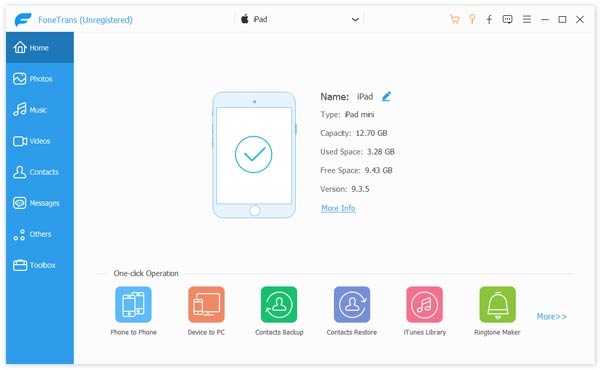
Napsauta iPad-laitetta, ja ohjelmisto näyttää iPadin tiedot kuten yllä olevassa kuvassa.
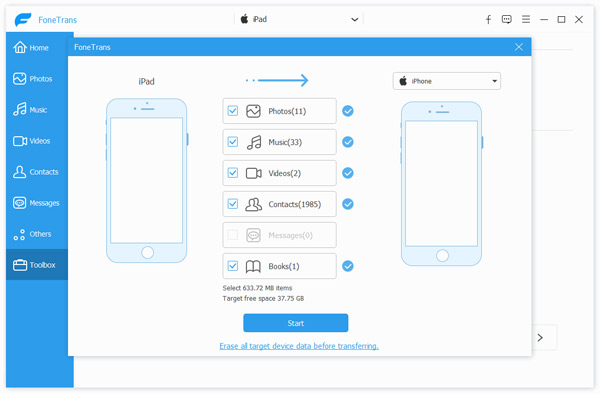
Valitse käyttöliittymän alaosasta "To iDevice". Sitten ohjelma alkaa skannata kaikki ipad-tiedostot. Kun prosessi on valmis, löydät mitä tietoja ja kuinka monta tiedostoa voidaan synkronoida iPhoneen. Napsauta lopuksi Käynnistä ja kopioi kaikki iPad-tiedostot iPhoneen yhdellä napsautuksella.
Synkronoi tietyt tiedostot iPadista iPhoneen
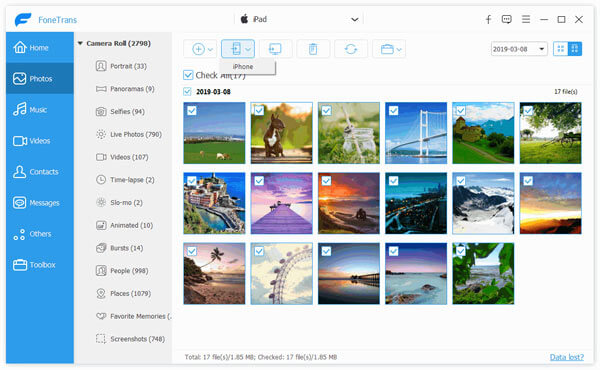
Jos haluat siirtää tiettyjä tietoja, kuten valokuvia iPadista, esimerkiksi iPhoneen, voit siirtyä vastaavan välilehden "Valokuvat" -kohdan vasempaan luetteloon "iPad" -kohtaan. Valitse synkronoitavat kuvat. Napsauta sitten "Vie kohteeseen"> "iPhone" siirtääksesi kuvia iPadista iPhoneen.
Vaihe 3 Siirrä tiedostoja iPadista iPhoneen
Kun olet valinnut kohdekansion, valitsemasi tiedostot synkronoidaan iPadista iPhoneen.
IOS-tiedostojen jakaminen pudottaa lentokoneesta, molempien kahden iDevice-laitteen pitäisi olla iOS 7 tai uudempi tai Mac, jossa on OS X Yosemite tai uudempi:
◆ iPhone 5 tai uudempi
◆ iPad Pro
◆ iPad (4. sukupolvi) tai uudempi
◆ iPad mini tai uudempi
◆ iPod touch (5. sukupolvi) tai uudempi
Sinun on myös kytkettävä Wi-Fi ja Bluetooth päälle. Jos haluat jakaa yhteystietojesi kanssa, kirjaudu sisään iCloudiin.
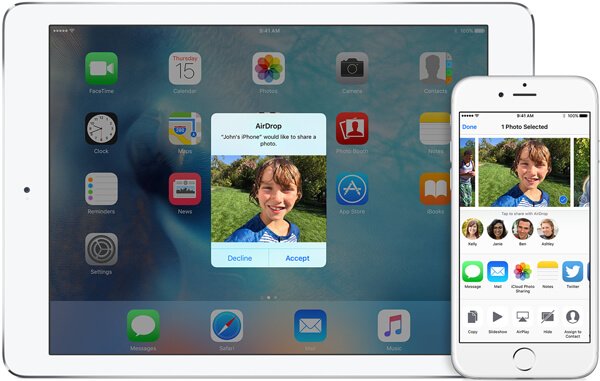
Vaihe 1 Liu'uta näyttöä ylöspäin avataksesi modulaarisen ohjauskeskuksen erikseen sekä iPhonesta että iPadista. Napauta "AirDrop" ja valitse "Kaikki".
Vaihe 2 Siirry esimerkiksi iPhone Photos -sovellukseen, valitse synkronoitavat kuvat ja kosketa vasemmassa alakulmassa olevaa Jaa-painiketta.
Vaihe 3 Kun napsautat "Jaa", iPhonesi nimen pitäisi näkyä ponnahdusikkunassa ja napauttaa sitä. Pian iPhonesi näyttää sinulle viestin "iPad haluaisi jakaa kuvan". Valitse "Hyväksy" saadaksesi kuvan.
Tässä artikkelissa esitellään pääasiassa miten synkronoi iPad iPhonen kanssa Airdropin ja iOS: n tiedonsiirron kautta. Toivottavasti pystyt ratkaisemaan tämän ongelman.
Jos haluat synkronoida iPadin vain iTunesiin, voit käydä: synkronoi iPad iTunesiin.